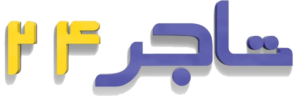شیوه صحیح اسمبل کردن کیس کامپیوتر
اسمبل کردن کامپیوتر، به معنی سرهم کردن قطعات سیستم است. مزیت کامپیوتر در مقایسه با لپ تاپ این است که کاربر می تواند قطعات سخت افزاری را مطابق با نوع کاربری خود انتخاب کرده و آنها را سرهم کند. اما این کار نیاز به مهارت ویژه ای دارد و شخصی که آن را انجام می دهد، باید با قطعات سخت افزاری کامپیوتر و مشخصات آنها آشنایی کامل داشته باشد. از طرفی نصب قطعات باید با دقت و مهارت انجام شود تا آسیبی به آنها وارد نشود. در ادامه نحوه اسمبل کردن کامپیوتر را به شما آموزش می دهیم.
مراحل اسمبل کردن
مرحله1 : خرید قطعات
ابتدا باید قطعات لازم برای اسمبل و مونتاژ کامپیوتر را خریداری کنید. قسمت هایی که ما در این پروژه آموزشی استفاده خواهیم کرد به شرح زیر می باشند:
- پردازنده (CPU)
- کیس کامپیوتر
- درایو نوری (DVD RW و SATA)
- حافظه RAM
- منبع تغذیه-POWER
- کابل های SATA
- مادربرد (قابلیت SATA)
- فن پردازنده
- فن کیس
- هارد دیسک (قابلیت SATA)
- پیچ و مهره های کیس و درایو
مرحله2 : فراهم کردن ابزارها و لوازم
ابزارهای مورد نیاز پروژه را جمع آوری کنید:
- پیچ گوشتی (برای اسلات ها و سرپیچ ها)
- کاتر سیم و سیم لخت کن
- انبردست سوزنی
- ابزار چاقو
- چراغ قوه کوچک
- آچار قابل تنظیم
- ظرف کوچک برای نگه داشتن پیچ
- ترکیب مخزن گرما
- بند پایه Grounding Strap
مرحله3 : باز کردن کیس
بعد از بازکردن کیس یا بدنه مطابق تصویرشماره 3 ابتدا تعدادی از پنل های فلزی با علامت + را با کمی فشار دادن از بدنه جدا می کنیم حال با حذف صفحه های کناری، پیچ های مورد نظر را پیدا کرده (با علامت رنگ قرمز در تصویر شماره 3) و پنل های کناری را در جای خود نگه داشته و قسمت های اضافی را از بین می بریم.
مرحله4 : آمادهسازی کیس برای اسمبل کردن
سه چیز باید قبل از شروع مونتاژ انجام شود:
- برداشتن یا حذف پنل محفظه های نصب قطعات مختلف در کیس
- بازکردن کابل ها و موارد بسته بندی شده در کیس
- برداشتن پوشش های ورودی برای سوار کردن DVD-WR
مرحله5 : اتصال خود به زمین یا ارت
بند پایه را روی مچ خود قرار دهید و انتهای دیگر را به قسمت فلزی کیس کامپیوتر متصل کنید. با این کار هرگونه میدان الکتریسیته ساکن روی بدن شما از آسیب رساندن به اجزای کامپیوتر جلوگیری می کند. الکتریسیته ساکن میتواند اجزای کامپیوتر را خراب کند. همیشه در هنگام رسیدگی به هر یک از اجزای داخلی، یک بند پایه بپوشید.
مرحله 6: نصب مادربرد
برای نصب مادربرد به قطعاتی احتیاج داریم که باید اجزای خریداری شده در آن قرار بگیرند.
I / O Bezel : یک پنل trim است که در قسمت پشت کیس نصب می شود و درگاه های رابط را در مادربرد احاطه کرده است.
پایه های متصل به بدنه کیس یا standoffs باعث ایجاد یک بالابر در کیس می شود و کار آن جدا کردن مادربرد از کیس می باشد. این مورد ممکن است در همه کیس ها وجود نداشته باشد ولی بهتر است موقع خرید کیس به این مورد هم توجه شود.

مرحله7 : نصب هارد دیسک
هارد دیسک دستگاهی است که تمام اطلاعات شما را در خود ذخیره می کند. عرض آن 3.5 اینچ است و این فضا در داخل کیس برایش درنظر گرفته شده است. محل قرار گیری هارد دیسک طوری است که شما بتوانید به اتصالات کابل در پشت دسترسی پیدا کنید. بعد از قرار دادن هارد دیسک در محل، پیچ های مربوط به محفظه آن را باید بست.
مرحله8 : نصب دیسک نوری
اکثر کیس ها داری چندین قفسه یا فضا برای نگهداری و اتصال درایوهای نوری هستند که اغلب تعداد کمی از آنها مورد استفاده قرار می گیرند. برای نصب درایو نوری، کاور اسلات 5.25 اینچی را به طور کامل از کیس جدا می کنیم.
درایو نوری را از قسمت جلوی کیس به آرامی وارد قفسه یا محفظه 5.25 اینچی کنید به طوری که به گوشه های درایو آسیبی وارد نشود و جوری تنظیم شود که پیج ها به راحتی در شیارهای محفظه قرار گیرد و با یک پیچ گوشتی چهارسو پیچ های محفظه را محکم ببندید.
مرحله 9: CPU را نصب کنید
همانطور که گفتیم پردازنده یا CPU به عنوان مغز کامپیوتر عمل می کند و جزء اساسی ترین قطعات داخل کیس محسوب می شود لذا باید هنگام وصل کردن آن روی پایه برد، احتیاط کنیم که پین های CPU را خم یا از آن جدا نکنیم. نحوه قرار گرفتن CPU با یک علامت فلش به رنگ زرد مشخص است.
برای نصب ابتدا میله فلزی کوچک را در کنار سوکت بلند کنید و علامتگذاری مربوطه (فلش زرد) روی لبه ی CPU را پیدا کرده و CPU را وارد کنید به طوری که خطوط روی هم چیده شوند. اکنون میله را به پایین فشار دهید تا پردازنده در جای خود قفل شود.



مرحله 10: رم را نصب کنید
RAM مکان حافظه موقتی است که پردازنده با آن کار می کند. داده های ذخیره شده دائم، از دیسک ها گرفته می شوند و به صورت موقت در رم قرار می گیرند. سپس توسط پردازنده خوانده و بعد از اعمال دستورات به حافظه دیسک بر میگردند یعنی عمل سیو انجام می شود.
نصب این حافظه آسان است:
رم را بر روی اسلات تنظیم کنید، بررسی کنید که مکان اسلات یا شکاف مربوطه مختص رم باشد.
سپس هر دو طرف رم را فشار دهید تا آن را وارد اسلات کنید، اطمینان حاصل کنید که زبانههای آن کامل به پایین رفته باشند
مرحله 11: فن cpu
همه عملیات محاسباتی در کامپیوتر توسط پردازنده انجام می شود و وقتی پردازنده حجم زیادی از این عملیات را انجام دهد داغ می شود و این داغ شدن، کامپیوتر را از کار می اندازد. لذا نصب یک فن CPU می تواند پردازنده را خنک کند، نصب این کار باید به طور صحیح انجام شود.
برای خنک کردن بهتر، فن CPU به همراه یک قطعه آلمینیومی به نام گرما خور یا هیت سینک (Heat Sink) نصب می شود. هیت سینک یک وسیله فلزی است که به طور مستقیم روی پردازنده نصب می شود و گرما را جذب می کند که این خاصیت ساختار آلمینیومی و تیغه ای شکل است که امروزه در ابعاد و طرح های مختلف ارائه می شود.
سطح تماس CPU با هیت سینک را با یک لایه نازک از خمیر سفید رنگ به نام سیلیکون آغشته می کنند، با پخش این خمیر روی محل اتصال پردازنده با هیت سینک از تماس آنها مطمئن می شویم چرا که وظیفه آن انتقال گرمای CPU به قطعه آلمینیومی هیت سینک می باشد.
در آخر سوکت برق فن که به صورت 3 پین (3PIN) است را به یک محل انتقال انرژی که بر روی سطح مادربرد قرار دارد متصل می کنیم. محل اتصال سوکت را با نوشته Fan یا CPU Fan روی مادربرد مشخص کرده اند.
اگر از فن هیت سینک AMD و یا اینتل برای اولین بار استفاده می کنید، نیازی به خمیر سیلیکون ندارید چون که از قبل در کارخانه سازنده این خمیر حرارتی بروی قطعه مورد نظر اعمال شده است.

مرحله 12: نصب فن کیس Case Fan
فن کیس معمولاً در قسمت پشت کیس نصب می شود، البته کیس باید این قابلیت را در خود داشته باشد.
با نگه داشتن فن روی سوراخ های کیس آن را روی شیارهایی که پیچ در آن نصب می شود تنظیم می کنیم و بعد از تراز شدن، آن را کامل پیچ می کنیم و سوکت مربوط به برق فن را به سوکت های آزاد منبع تغذیه وصل می کنیم با نصب فن هوا از داخل کیس خارج شود.
مرحله 13: منبع تغذیه را نصب کنید
کامپیوتر بدون جریان الکتریسیته کار نمی کند، Power یا منبع تغذیه ابزاری برای برق رسانی به تمام قطعات کامپیوتر است. دستگاه power جریان متناوب برق ورودی را به جریان مستقیم تبدیل می کند تا سایر قطعات کامیپوتر از آن بهره ببرند.
چنانچه پاور یا منبع تغذیه از قبل روی کیس نصب باشد باید کابل 24 پین منبع تغذیه را به سوکت مادگی متصل در مادربرد وصل کرد. با فشردن اهرم پلاستیکی، زبانه سوکت در جای خود قرار میگیرد.
نوع منبع تغذیه می تواند 4 پین یا 8 پین باشد اینک باید کابل منبع تغذیه را در نزدیکی سوکت پردازنده قرارداده و با اندکی فشار به سمت داخل، آن را وصل می کنیم.
از آنجایی که امروزه کابل برق بیشتر هارد دیسک ها از نوع ساتا می باشد و از این طریق تغذیه می شوند باید در کابل های برق موجود در دستگاه پاورکیس، از نوع کابل ساتا را به هارد دیسک و دیسک نوری یا همان DVD-RW متصل کرد. در صورتی که هارد دیسک یا دیسک نوری از نوع قدیمی باشد باید از کابل مولکس برای اتصال آنها استفاده کرد.

مرحله 14: اتصال کابل ها و بسته بندی
با نصب تمام اجزای داخل کیس نوبت به اتصالات کابل ها می رسد که بهتر است طبق دفترچه راهنما آنها را مرتب کنیم. هر دستگاه نصب شده نیاز به برق از منبع تغذیه دارد. سوکت ورودی آنها می تواند از نوع اتصال sata یا مولکس IDE باشد.
بعد از اینکه تمام سوکت های برق قطعات مختلف را وصل کردیم، دوباره تمام اتصالات را به طور کامل بررسی می کنیم. اکنون که قطعات کاملا نصب شدند، پنل های جانبی روی کیس را نصب می کنیم، بعد درب کیس را کامل می بندیم؛ اکنون میتوانید رایانه را روشن کنید. کابل برق کیس را به پریز برق یا UPS وصل می کنیم و کامپیوتر را روشن می کنیم. چنانچه در راه اندازی مشکلی وجود داشت تمام اتصالات و مونتاژ قطعات را مجدد بررسی می کنیم تا از اتصال درست قطعات و کابل ها مطمئن شویم. برای اطمینان خاطر بیشتر از کتابچه راهنمای مولفه های اختصاصی برای عیب یابی ویژه کمک بگیرید.